[設定/註冊]
按一下此項可顯示 [設定/註冊] 畫面。
如果您以系統管理員模式登入,可以變更任何設定並執行儲存和匯入資料等操作。
遠端使用者介面的入口網站頁面
您登入到遠端使用者介面時,入口網站頁面(遠端使用者介面首頁)會出現。您可以從其中檢查本機的操作狀態、檢視各種資訊,以及藉由按鈕操作變更設定。
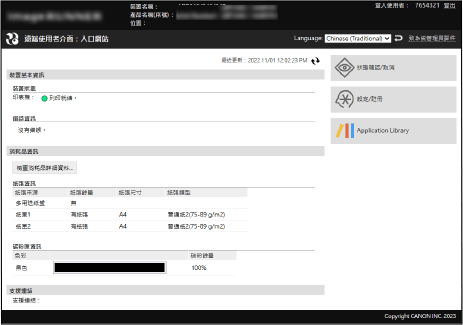
[裝置名稱]
顯示在 [設定/註冊] [裝置管理]
[裝置管理]  [裝置資訊設定] 中設定的裝置名稱。
[裝置資訊設定] 中設定的裝置名稱。
顯示在 [設定/註冊]
 [裝置管理]
[裝置管理]  [裝置資訊設定] 中設定的裝置名稱。
[裝置資訊設定] 中設定的裝置名稱。[產品名稱]/[產品名稱(序號)]
顯示本機的產品名稱。
根據機型的不同,可能也會顯示序號。
顯示本機的產品名稱。
根據機型的不同,可能也會顯示序號。
[位置]
顯示在 [設定/註冊] [裝置管理]
[裝置管理]  [裝置資訊設定] 中設定的安裝位置。
[裝置資訊設定] 中設定的安裝位置。
顯示在 [設定/註冊]
 [裝置管理]
[裝置管理]  [裝置資訊設定] 中設定的安裝位置。
[裝置資訊設定] 中設定的安裝位置。[登入使用者]
顯示登入使用者的資訊。
顯示登入使用者的資訊。
[登出]
您將登出遠端使用者介面,並顯示登入畫面。
您將登出遠端使用者介面,並顯示登入畫面。
[Language]
您可以變更遠端使用者介面的顯示語言。
* 電腦和遠端使用者介面的顯示語言必須相同。如果顯示語言不同,輸入的資訊可能無法正確顯示,或者您可能無法參考資料夾、伺服器或其他指定的目的地。
您可以變更遠端使用者介面的顯示語言。
* 電腦和遠端使用者介面的顯示語言必須相同。如果顯示語言不同,輸入的資訊可能無法正確顯示,或者您可能無法參考資料夾、伺服器或其他指定的目的地。
[致系統管理員郵件]
對於在 [設定/註冊] [使用者管理]
[使用者管理]  [系統管理員資訊] 中顯示的管理員建立電子郵件。
[系統管理員資訊] 中顯示的管理員建立電子郵件。
對於在 [設定/註冊]
 [使用者管理]
[使用者管理]  [系統管理員資訊] 中顯示的管理員建立電子郵件。
[系統管理員資訊] 中顯示的管理員建立電子郵件。[最近更新]
顯示入口網站頁面顯示的資訊上次更新的日期和時間。
按一下日期和時間右側的 [ ] 即可更新這些日期和時間。
] 即可更新這些日期和時間。
顯示入口網站頁面顯示的資訊上次更新的日期和時間。
按一下日期和時間右側的 [
[裝置基本資訊]
顯示本機的目前狀態和錯誤資訊。
發生錯誤時,會顯示錯誤資訊畫面的連結。
顯示本機的目前狀態和錯誤資訊。
發生錯誤時,會顯示錯誤資訊畫面的連結。
[消耗品資訊]
顯示紙張來源資訊和碳粉匣的剩餘墨水量。
按一下 [檢查消耗品詳細資料] 可顯示碳粉匣名稱。
顯示紙張來源資訊和碳粉匣的剩餘墨水量。
按一下 [檢查消耗品詳細資料] 可顯示碳粉匣名稱。
[支援連結]
顯示在 [設定/註冊] [授權/其他]
[授權/其他]  [支援連結] 中設定的本機支援資訊的連結。
[支援連結] 中設定的本機支援資訊的連結。
顯示在 [設定/註冊]
 [授權/其他]
[授權/其他]  [支援連結] 中設定的本機支援資訊的連結。
[支援連結] 中設定的本機支援資訊的連結。可在 [設定/註冊] 畫面中設定的項目與控制台中的項目幾乎相同,不過某些項目只能藉由控制台或遠端使用者介面進行設定。設定功能表項目 視項目而定,您可能需要重新啟動本機才能應用設定。如果需要重新啟動,畫面頂端會出現訊息。  |
[Application Library](僅限系統管理員模式)
按一下此項可顯示應用程式庫的設定畫面。
如需應用程式庫的詳細資訊,請參閱線上手冊網站上的應用程式庫手冊。
按一下此項可顯示應用程式庫的設定畫面。
如需應用程式庫的詳細資訊,請參閱線上手冊網站上的應用程式庫手冊。